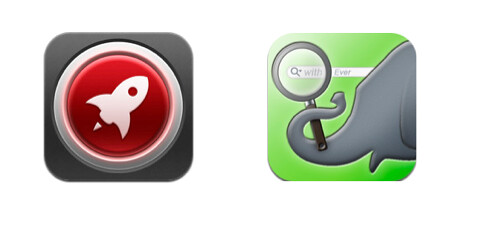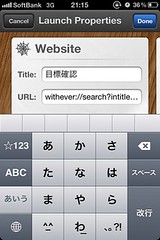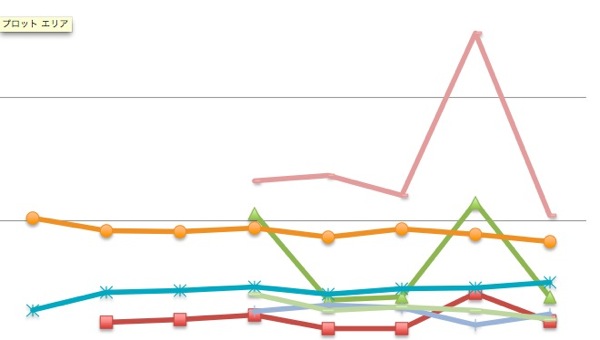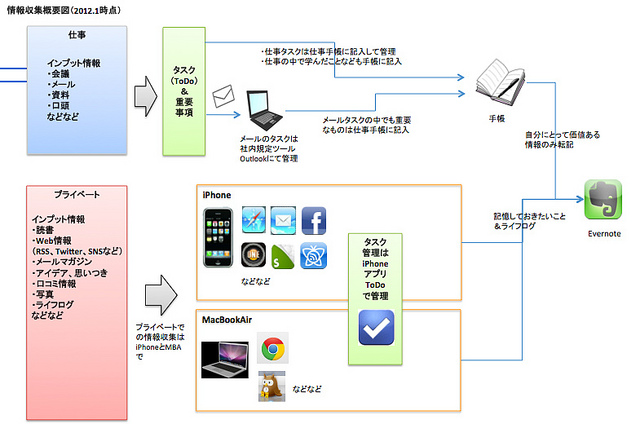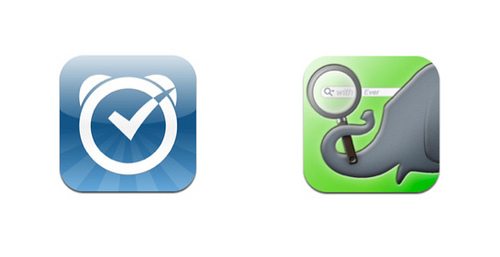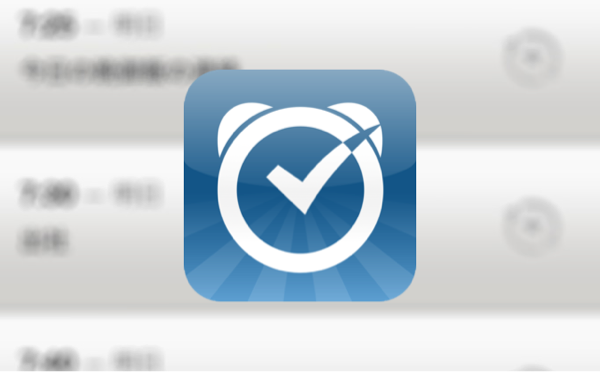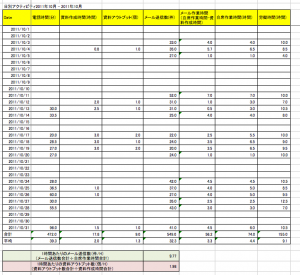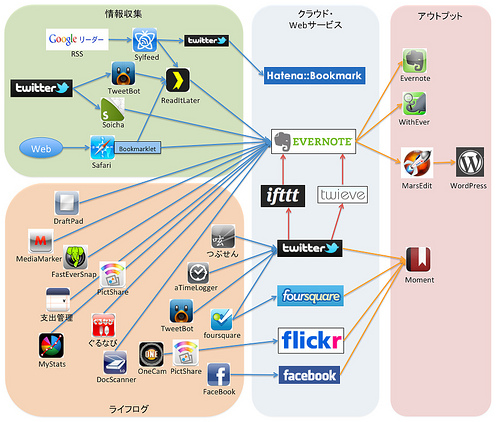どーも。taka(@takaiphone2010)です。
先日、@RyoAnnaさんの#RyoAnnaBlogでLaunchCenterの存在を知りました。
iPhoneの作業効率が上がる「Launch Center」の設定 – #RyoAnnaBlog
LaunchCenterは簡単に言うとアプリや設定をタイマーで起動できるアプリです。
@spring_friendsさんのなまら春友流でも便利な使い方が紹介されていました。どんどん便利になっていきますね〜
Launch Centerでルーチン化!通知文を作成して5つほど設定してみた | なまら春友流
早速、自分にも使えるシーンがないかなということでダウンロードしました。
いろいろと考えたのですが、最終的に普段使っているwithEverと連携させてみました。
話が変わりますが、みなさん、年初に立てた目標は毎日意識して生活してますか?まだ一ヶ月前の話なので、順調な感じでしょうか。
目標を達成するには、いろいろと努力が必要ですが、達成するための仕組み作りも重要な要素のひとつです。
その中に、「目標を毎日、目にすること」というものがあります。毎日見たから絶対達成できるというわけではありませんが、どーも、人間の心理的にも毎日見にするだけで、達成度合いも変わってくるらしいです。
ってことで、私も毎日目標を朝一に見るようにしてます。目標はいつでもどこでも確認できるようにするべしということで、やっぱりiPhoneなわけです。もっというと、目標はEvernoteで管理しています。
目次
iPhoneで目標を閲覧するためには
これは人それぞれで、いくらでもやり方があります。メモ帳などのテキストエディタに書いたものを毎日見てもよいですし、目標管理専用アプリもあるわけです。
重要なのは、できるだけその目標が意識から遠のかないための仕組み作りかなと思います。
そう考えると、究極は目標を壁紙にでもして、ロック画面に設定するとかになるかもしれません。(ただ私なんかはあまり人に内容は見られたくないので、そこまではやれないです。)
withEverで超簡単に特定ノートにアクセス
Evernote使いのかたなら目標はEvernoteに入れているという方は多いんじゃないでしょうか。
私もEvernoteに入れているのですが、他に転記などせずに、Evernoteの情報を直で見に行くようにしています。純正Evernoteアプリだと目的の目標ノートまで辿り着くまでにめんどくさいですが、それを簡単にしてくれたのが、withEverです。
withEverはEvernoteの検索に特化したアプリで、検索用のURLスキームも用意されてます。
さらにこのURLスキームを利用して「Touch Icon Creator」というアプリを使ってショートカットを作ればアイコンのタップひとつでEvernoteの特定のノートにアクセスできます。
詳しくは下記の@delaymaniaさんのページで解説されてます。
witheverの検索が超絶便利に!URLスキームを使って一撃で検索する方法 | delaymania
私もこの方法を使って毎日ショートカットアイコンから目標を確認していました。こんな感じです。
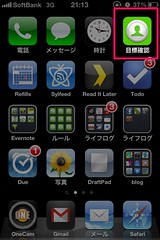
ただ、私という人間はどうしても怠けぐせがあり、たった1つの動作なのですが、後回しにしてしまったり、確認を忘れてしまうことがあるんです。
ちょっと前置きが長くなってしまいましたが、これをほんのほんの少しだけですが、無理やりにでも見るようにしてみた、というのが今回の話です。
LaunchCenterのからwithEverを起動させる
LaunchCenterは電話やメールはもちろん、デフォルトで登録されたアプリなども起動設定することができます。
Webサイトへの直アクセスも設定できるのですが、このURL部分にwithEverのURLスキームを指定してやればいいです。
設定のLaunch Websiteを選択します。
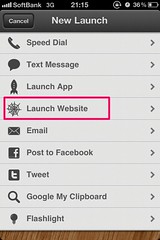
ここのURLにwithEverのURLスキームを登録します。
私の場合はこんなURLになりました。
withever://search?intitle:2012target
withEverの検索を使う時のURLスキームは下記です。
withever://search?xxx
このxxxの部分にはEvernoteで使用できるタイトル検索やノートブック指定検索、タグ指定検索もできるようになっています。
Evernoteの検索条件につていは下記のRoppi.netのページが参考になります。
Evernoteを自由に検索するための10の条件 | Roppi.net
注意点
ここで、設定をしていて気づいた点がありました。LaunchCenterのURLには日本語を含んだURLスキームを登録するとエラーになるのです。いろいろと試しましたがどーも仕様みたいです。ちょっとここはいただけないところなのですが、私は苦肉の策で目標のタイトルに英字の検索用キーワードを入れました。
(いけてないけど、この辺りではもう、なんとしてもやったる!ということでやけになっていたので。)
起動時間の設定
最後に起動させたい時間を設定して完了です。できるだけ必ず起動させるようにしたいので、毎朝駅に歩いていく時間で起動させるようにしました。駅に着いてiPhoneを開いた時に起動するようにするためです。
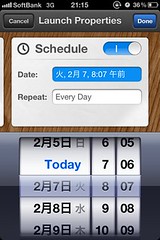
時間になると、ロック中でも画面にLaunchCenterが表示されます。
ここからダイアログをスワイプするとすぐにアプリが起動します。
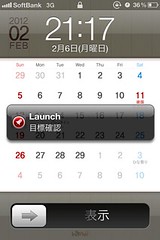
ロックを解除すると無事、withEverで目標ノートが検索されて表示されました。
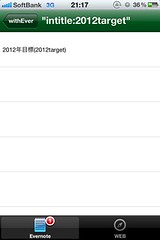
まとめ
今回やった私の連携は正直ちょっとむりやり感があったのですが、LaunchCenterとwithEverを触り倒すにはいい機会となりました。
このLaunchCenterは@RyoAnnaさんも書かれている通り、iPhoneでの作業効率を上げることができます。またURLスキームを利用して応用すれば、いろいろとiPhoneを使った習慣術をパワーアップすることもできそうです。
こういうアプリはおもしろいですね。もっと出てきてほしいです!
 Launch Center – Schedule tasks and apps like Facebook, Twitter, etc. 1.2(¥85)
Launch Center – Schedule tasks and apps like Facebook, Twitter, etc. 1.2(¥85)
カテゴリ: 仕事効率化, ユーティリティ
販売元: App Cubby – The Application Cubby LLC(サイズ: 6.1 MB)
全てのバージョンの評価: 


 (23件の評価)
(23件の評価)
 withEver 1.7.2(¥85)
withEver 1.7.2(¥85)
カテゴリ: 仕事効率化, ビジネス
販売元: e73developer – Ryo Enami(サイズ: 1.1 MB)
全てのバージョンの評価: 


 (18件の評価)
(18件の評価)
 iPhone/iPadの両方に対応
iPhone/iPadの両方に対応
 Touch Icon Creator 3.0(¥85)
Touch Icon Creator 3.0(¥85)
カテゴリ: ユーティリティ, 仕事効率化
販売元: Makoto Setoh – Makoto Setoh(サイズ: 4.8 MB)
全てのバージョンの評価: 

 (126件の評価)
(126件の評価)
 iPhone/iPadの両方に対応
iPhone/iPadの両方に対応